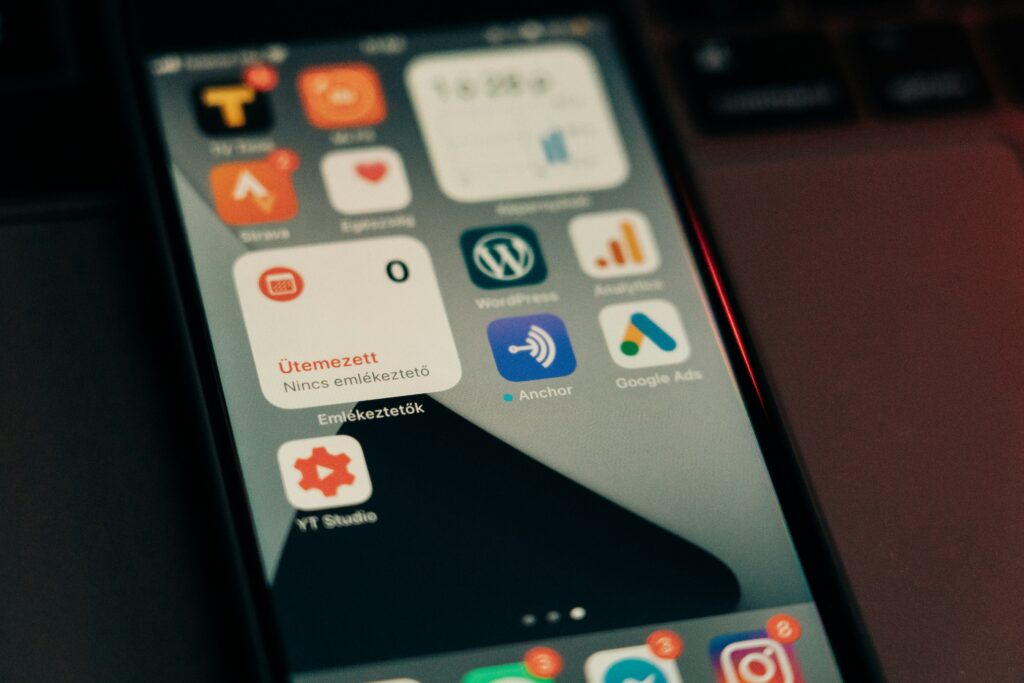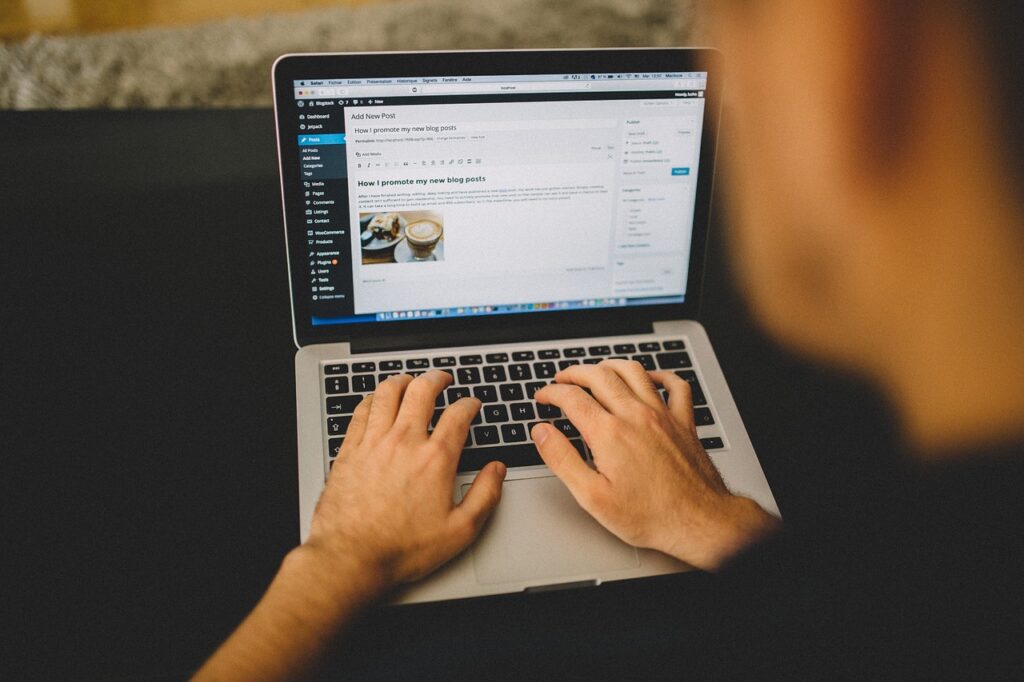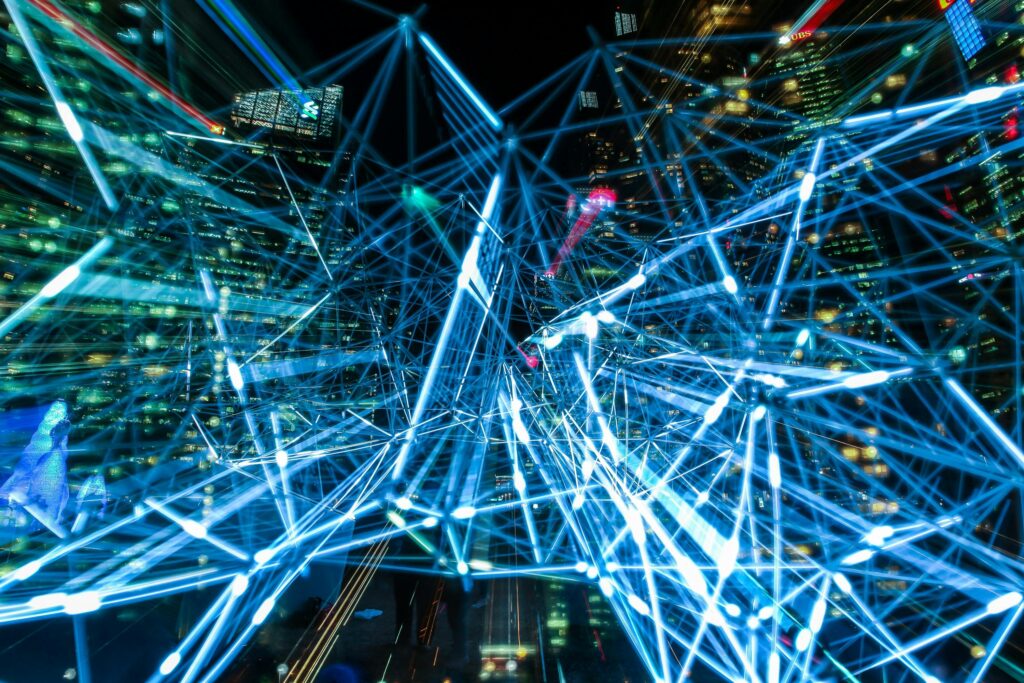「WordPressでホームページを作りたいけども、プログラミングの知識が乏しくて、イメージどおりのものが作れない」
このような、お悩みを抱えている方は少なくないのではないでしょうか。
しかし、実を言うと、そんなお悩みを解決してくれる便利なプラグインがあるのです。
名称は「Elementor」と言いますが、世界中で大勢の方々に愛用されています。
今回は、このElementorの特徴やインストール方法など、様々な情報をまとめてお届けしていきましょう。
目次
Elementorの特徴は?

最初に、Elementorの特徴について見ていきます。
ここではElementorの特徴について主だったものを、三点紹介していきましょう。
ビギナーでも簡単でも利用できる
まず紹介するElementorの特徴は、WordPressのビギナーの方々でも簡単に利用が出来るというものです。
Elementorは操作がとてもシンプルで、ドラッグ&ドロップを行うことで任意の箇所に部品を表示させることが出来たり、並び替えをすることが出来たりすることが可能な仕様となっています。
一例をあげると、ヘッダーと本文の間にアイキャッチなどを挿入したい場合などは、部品の項目の中から「画像」をクリックして、該当するヘッダーと本文の間にドラッグ&ドロップするだけで、簡単にホームページの構成を変えることが出来ます。
このように、ElementorはWordPressのビギナーの方にも使用しやすい、易しいプラグインとなっているのです。
オリジナルのデザインを使用することが出来る
二番目に紹介するElementorの特徴は、オリジナルのデザインを使用することが出来るというものです。
Elementorを駆使することで得られるデザイン機能は、WordPressに組み込まれているブロックエディタや、テーマやプラグインとはまったく違うものとなっています。
画像に見出し、区切り線、そしてボタンといったホームページのデザインに関するものでも非常に綺麗なものがたくさん搭載されていますので、オリジナルのデザインのWordPressのホームページを作ることが可能です。
無料で使用することができる
三番目に紹介するElementorの特徴は、無料で使用することができるというものです。
「Elementorが、便利なプラグインなら有料でしか使えないんじゃないの」
そんな疑問をお持ちの方々もいるかも知れません。
しかし、心配は無用です。
なんとElementorは、上述のとおり無料で使用することができるプラグインなのです。
たしかに、Elementorには有料版も存在していて、無料版と比べると多機能ではありますが、無料版だけでも100種類をこえるテンプレートが利用できたり、ウィジェットだけでも30種類ほどの中から選択することが出来たりします。
そのため、余計な費用かけることなく、手軽にホームページを作成することが出来るのです。
Elementorの無料版と有料版との違い

前項では、WordPressの優秀なプラグイン、Elementorの特徴をお伝えしました。
そして、その特徴の中にはElementorには無料版と有料版が存在するという情報がありました。
そこで本項では、無料版と有料版の違いとして、有料版のみに搭載されている機能を七点取り上げて、両方の違いについて解説していきましょう。
ウィジェットの数が豊富
最初に解説するWordPressのプラグイン、Elementorの有料版のみの機能は、ウィジェットの数が豊富というものです。
Elementorの無料版には30種類ほどのウィジェットが用意されていることは、前項でも述べたとおりです。
しかし、有料版では、さらに30種類以上のウィジェットを使うことが出来ます。
たとえば、よく使用すると考えられるウィジェットである、スライダー、プライスリスト、そしてナビメニューなどのウィジェットがたくさん追加されます。
ポストウィジェットを使用できる
二番目に解説するWordPressのプラグイン、Elementorの有料版のみの機能は、ポストウィジェットを使用できるというものです。
ホームページを作る際に追加しておきたいのが、ブログなどの更新の情報や、お問い合わせのフォームではないでしょうか。
このような機能を「動的なコンテンツ」と表現したりしますが、有料版のElementorを導入することで、簡単に設置できるようになります。
ただし、ほかのプラグインを使用することで、この動的なコンテンツは導入することが出来るため、有料版ならではアドバンテージと言うと、少しインパクトに欠けると感じる方もいるかも知れません。
あくまで無料版のElementorを使いたい方は、上記のように、ほかのプラグインを試してみてください。
フォームウィジェットを使用可能になる
三番目に解説するWordPressのプラグイン、Elementorの有料版のみの機能は、フォームウィジェットが使用可能になるというものです。
先述したように、Elementorの有料版を使用することで、お問い合わせフォームの設置が出来るようになります。
そして、このお問い合わせフォームは無料版でも、ほかのプラグインを用いることで設置することが出来るとも述べました。
しかし、よく使われる「Contact Form7」というお問い合わせフォーム用のプラグインは、速度が重いといった欠点を持っています。
その点、有料版のElementorに搭載されているファームウィジェットを使用すると、表示速度に特段の影響なく、スムーズに画面にお問い合わせフォームを出すことが可能です。
テンプレート数に富んでいる
四番目に解説するWordPressのプラグイン、Elementorの有料版のみの機能は、テンプレート数に富んでいるというものです。
繰り返しになりますがElementorの有料版には、無料版と比較すると多数のテンプレートが提供されています。
そんな有料版のElementor長所は、それだけではありません。
ホームページのデザイン設計が不得手な方々でも、プロが作成したデザインをそのまま使うことが出来たり、デザインするときの着想のために利用することが出来たりと、様々な場面で活躍してくれます。
プロのクリエイターも愛用している機能ですから、きっとあなたのホームページのデザイン作りにも役立ってくれるはずです。
テーマビルダーが利用できる
五番目に解説するWordPressのプラグイン、Elementorの有料版のみの機能は、テーマビルダーが利用できるというものです。
ホームページを作る際、一般的にWordPressに基本搭載されている、ヘッダーやフッターを使用します。
しかし、Elementorの有料版を活用することで、上記WordPressに基本搭載されているヘッダーやフッターに頼らずともホームページを作ることが出来るようになります。
さらに、これらは記事によってまったく違ったデザインで適用できるという点も、大きなメリットの一つです。
ポップアップを作ることができる
六番目に解説するWordPressのプラグイン、Elementorの有料版のみの機能は、ポップアップを作ることができるというものです。
ポップアップとは、ホームページをスクロールしたときなどに、一時的に表示される小窓のことを言います。
このポップアップを利用することで、重要なお知らせを伝えやすくなったり、メルマガへの自然な誘導が出来るようになったりします。
カスタムCSSを使用できる
七番目に解説するWordPressのプラグイン、Elementorの有料版のみの機能は、カスタムCSSを使用できるというものです。
Elementorの無料版では、簡単にホームページを作ることができますが慣れてくると、どうしてもカスタムCSSを使ってみたいという場面も出てくるはずです。
そんなときに役に立ってくれるのが、有料版のカスタムCSSを使える機能となります。
カスタムCSSを駆使することで、さらに本格的なホームページを作成することが可能です。
WordPress有料版のメリットやプランを選ぶ際の注意点を徹底解説!
Elementorのインストール方法
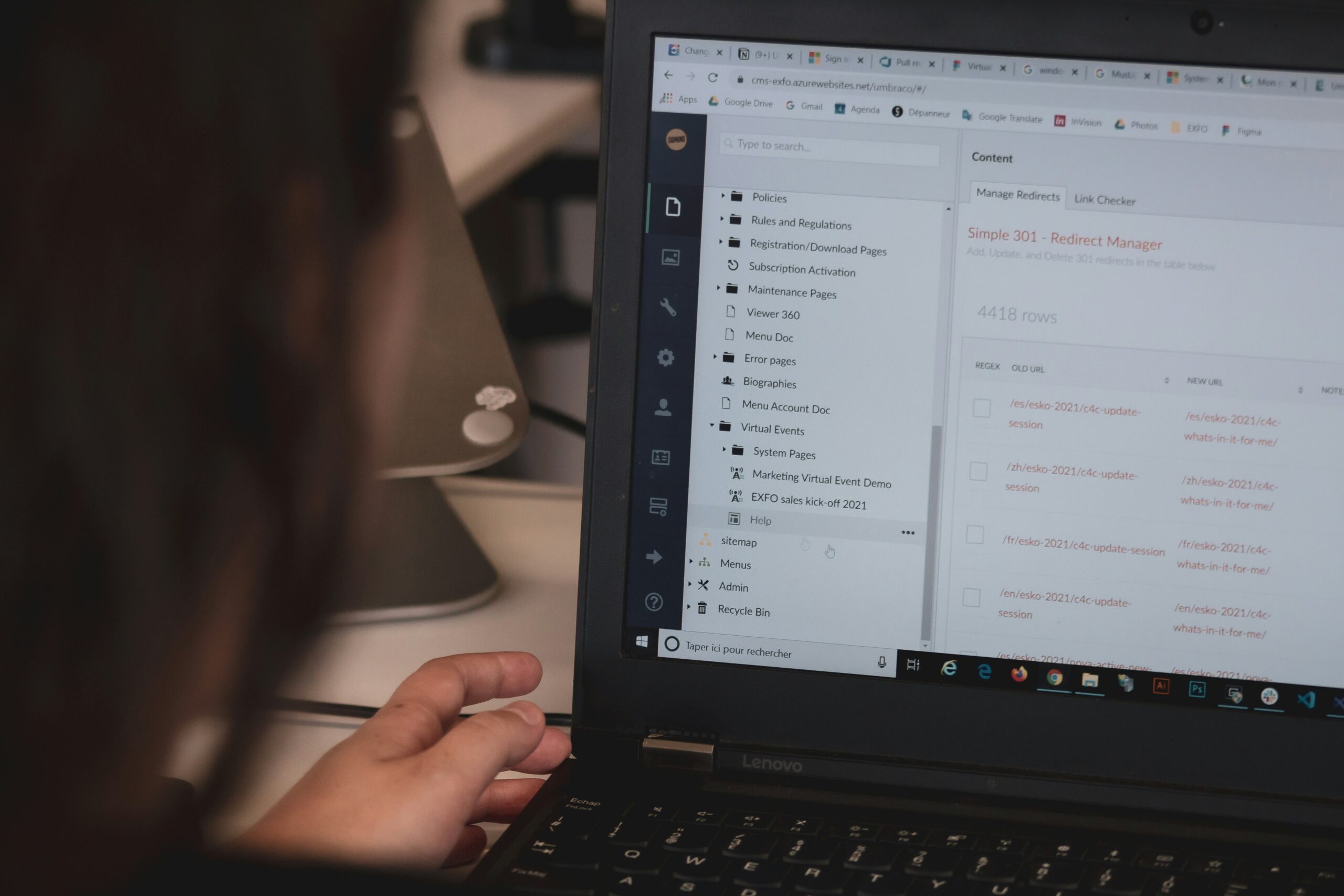
続いて、Elementorのインストール方法についても見ていきましょう。
まず、最初のステップとしてWordPressのその他のプラグインと同じく、WordPressのメニュー画面の中の「プラグイン」を選択して、さらに「新規プラグインを追加」のボタンを押してください。
「プラグインを追加」の画面が表示されたら、検索キーワードの欄に「Elementor」と入力しましょう。
そうするとElementorが表示されますので、「今すぐインストール」を選んで、インストール作業を実行します。
インストールの作業が終了すると「有効化」というボタンがあらわれますので、これを選択して、Elementorの有効化を図ってください。
Elementorが有効化されると、Elementorのアカウントを作成するか、それとも「Hello Elementor」のテーマもインストールするかの確認をうながされますが、これらは後日定めることが出来るため、ここで無理に選ぶ必要はありません。
その後ホームページの名前を入力するよう求められますので、任意の名称を入力欄に書き入れてください。
もしも、ホームページのロゴもあるのなら、その画像を選んで登録することも可能です。
もちろん、ロゴ画像は登録せずにスキップすることも出来ます。
最後にダッシュボードを確認して、Elementorの表示があるかチェックしてください。
WordPressのダッシュボードの左側のメニューにElementorという表示があれば、インストール作業は終了となります。
WordPressの手動インストールの手順をご紹介!【初心者向け】
Elementorの使い方

次に、Elementorの使い方についても解説していきます。
基本的な使い方に絞って解説していきますので、初心者の方はよく確認して、マスターしてください。
ドラッグ&ドロップの使用方法
まずは、ドラッグ&ドロップの使用方法の解説です。
ドラッグ&ドロップの使用方法の活用例を示しながら、説明していきましょう。
ここでは、企業の概要欄を作る場合を想定していきます。
企業の概要欄を作る際には、最初に「セクション」を設置していき、その中に二種類にカラムを作成しましょう。
カラムには企業の基本的な情報を入れたいため、「テキスト」のウィジェットを、そのままドラッグ&ドロップしていきます。
このとき、とりわけ重宝するのが青い線が表示される機能です。
ドラッグ&ドロップが出来る場所を青い線が教えてくれますので、二つのブロックの間にドラッグ&ドロップをしたいときに役立ちます。
編集画面の表示の仕方
続いて、編集画面の表示の仕方の解説にも移っていきましょう。
編集画面を表示させるには、WordPressにおける「管理画面」にある、「メインナビゲーション」の箇所から、「投稿」の中の「新規追加」を選択してください。
そうすると「新規投稿を追加」という画面が表示されますので、「Elementorで編集」のボタンを押しましょう。
こうすることで、簡単に編集画面を呼び出すことが可能となります。
ウィジェットの付け加え方
Elementorのウィジェットを付け加える場合、ウィジェットのリスト内から必要なものを選択して、「ウィジェットをここにドラッグ」の箇所にドラッグ&ドロップすることで、追加することが出来ます。
この作業を繰り返しながらホームページを作っていくのが、基本的な操作です。
テンプレートを追加する方法
テンプレートの追加方法についても触れていきましょう。
テンプレートを追加する場合には、ワークスペースの中の「ウィジェットをここにドラッグ」をクリックしてください。
クリックすると、テンプレートが様々にあらわれますので、ご自身のイメージに沿ったものを選び取りましょう。
テンプレートを選んで「挿入」をクリックするとデザインが反映され、作業完了となります。
Elementorでカスタマイズするときのポイント
Elementorで作ったホームページを、カスタマイズしたいと感じるときもあるでしょう。
本項では、そんなときに押さえておきたいポイントについて、説明していきます。
まず大切なのは、フォントをきちんと調整しておくことです。
日本語のホームページの場合、テンプレートの基本フォントが最適であるとは限らないからです。
和文のフォントの特徴をしっかりと理解して、行間や文字サイズなどの各種要素が崩れないようにすることが肝心と言えるでしょう。
また、デザインを変更する際には統一感を意識して行うことも大切です。
セクションの順序を入れ替えたり、削除したりするときなどは、とくに慎重になってください。
Elementorを使用したサイト構築ならSTEP UP WEBにお任せ

ここまで繰り返し触れてきたとおり、Elementorは非常に優れたプラグインの一つです。
無料で使用できるうえ、簡単な操作で手軽にホームページを作ることが出来るため、読者の方々の中にも大きな興味を持った方も多いはずです。
しかしながら、無料版では機能に制限があって満足したものが作れなかったり、有料版では多機能になるものの、使いこなせるか心配といった方々も多いのではないでしょうか。
そんな方々の大きな助けとなれるのが、私たち「STEP UP WEB」です。
STEP UP WEBは戦略型のサイト設計に特化した、ホームページの制作会社です。
企業のホームページの設置の目的を的確にとらえ、そのホームページに対して最適な役割を戦略的に与えて「+α」を生み出し、これまでにも多くのお客様からご愛顧をいただいております。
もちろんElementorを利用したサービスにも対応しており、「なぜそのホームページを作るのか」、「何を達成するのか」、「どのように運用するのか」など様々な観点から分析を施し、ハイレベルなホームページを生み出します。
Elementorを利用したホームページ作りを考えている方は、ぜひ弊社のサービスをご検討ください。
まとめ
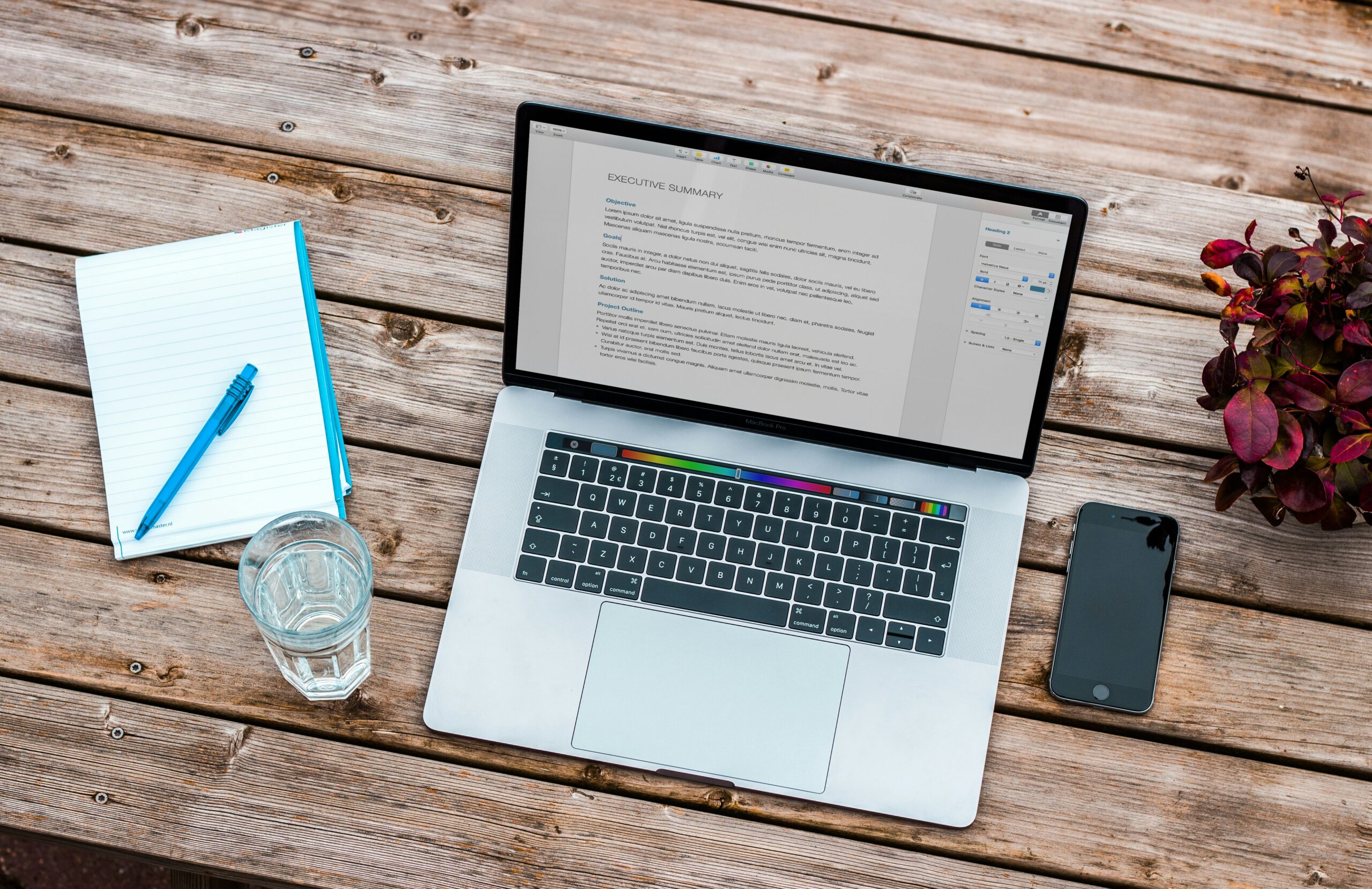
WordPressのプラグインであるElementorは、利用することで手軽にホームページを作れるとあって世界的にも大変な人気です。
主な特徴としては、オリジナルのデザインを使用することが出来たり、無料版が存在したりするというものがありました。
そして有料版の機能としては、ウィジェットの数が豊富であったり、テンプレート数が無料版と比べて豊富に取り揃えられているというものがありました。
このように、非常に便利なElementorですが無料版では機能が少なく満足のいくホームページが作成できなかったり、有料版は機能に富んでいるものの、そもそもそれらを使いこなせるか不安といった方々も多いのではないでしょうか。
そんな方々の心強い後ろ盾となれるのが、私たち「STEP UP WEB」です。
弊社では、最新のトレンドを取り入れるだけでなく企業のホームページの設置の目的を的確にとらえ、そして「+α」の価値を生み出すことで、これまでにも多くのお客様からご愛顧いただいております。
Elementorを利用したホームページ作りをご検討中の方には、弊社のサービスこそがうってつけです。
お問い合わせはメールや電話で承っておりますので、どうぞお気軽にご相談ください。